BlueStacks Root: descriere, caracteristici, instalare, configurare și drepturi
Emulatoarele de sisteme de operare vă permit să lucrați cu produse software fără a fi necesar să cumpărați alte echipamente. Și acum se propune să se ia în considerare prevederea, care vă permite să lucrați cu evoluțiile create pentru versiunile mobile, sau mai degrabă - sub "Android". BlueStacks este un produs software cu o gamă largă de funcții care poate funcționa ca emulator sau ca un add-on pentru un telefon. El poate face foarte mult. Și pentru funcționalitatea completă este necesar să ai 0/10 drepturi root pentru BlueStacks. Și acum vom analiza cu atenție acest aspect.
conținut
Ce știu BlueStacks
 Ce funcționalitate oferă programul? Lista parțială este următoarea:
Ce funcționalitate oferă programul? Lista parțială este următoarea:
- Prin "nor" se pot descărca și lucra cu aplicațiile telefonului în sistemul de operare Windows.
- Pot rula aplicații pe un ecran complet.
- Numar nelimitat de programe posibile instalate.
- Lansați jocuri 3D utilizând memoria cache.
- Puteți seta ecranul inițial în locul celului standard.
- Este posibil să se sincronizeze cu dispozitivul Android, astfel încât să puteți apela, să faceți fotografii, să trimiteți SMS-uri și multe altele;
- Puteți configura și schimba setările sistemului de operare mobil (deși unele funcționalități sunt ușor decupate).
- Instalează programe de pe computer.
Și puteți face mult mai mult dacă primiți drepturi de rădăcină în aplicația BlueStacks.
Ascunde oportunități și alte informații importante
 Ce ne poate oferi BlueStacks cu o bună lucrare cu acesta? Ca oportunități ascunse de utilizatori, ele sunt numite:
Ce ne poate oferi BlueStacks cu o bună lucrare cu acesta? Ca oportunități ascunse de utilizatori, ele sunt numite:
- Puteți obține Root, care vă va oferi acces la sistemul de fișiere și multe caracteristici utile.
- BlueStacks este prietenos cu ADB, deci schimbarea firmware-ului este o chestiune simplă.
- Poți Instalați Google Play și să utilizeze serviciile sale.
- Fără probleme, accesați și editați Recovery and FastBoot.
- Prezența unui disc virtual.
- Deoarece acesta este un emulator, nu îl puteți transforma într-o "cărămidă".
Acum mergeți la configurația programului BlueStacks.
încărcare
Puteți descărca programul pe site-ul oficial al BlueStacks. Apoi rulați fișierul descărcat. Dacă vi se solicită să instalați fișiere de sistem pentru a rula emulatorul (cum ar fi: .NET Framework 3.5 sau ceva de genul asta), atunci este mai bine să nu o abandonați. Apoi, trebuie să așteptați instalarea programului și încărcarea tuturor datelor online. În cea mai recentă versiune, va trebui să vă sincronizați cu contul dvs. Google+, ceea ce va dura nu mai mult de cinci minute.
Pregătirea telefonului Android
 Această secțiune este pentru cei care au un obiect gadget similar. la instalați programul întrebarea privind existența unui astfel de dispozitiv ar trebui să răspundă afirmativ. În acest caz, va trebui să introduceți numărul de e-mail și de telefon (cu codul țării). Toate informațiile despre sincronizarea fiecărui dispozitiv cu programul BlueStacks vor fi primite prin e-mail.
Această secțiune este pentru cei care au un obiect gadget similar. la instalați programul întrebarea privind existența unui astfel de dispozitiv ar trebui să răspundă afirmativ. În acest caz, va trebui să introduceți numărul de e-mail și de telefon (cu codul țării). Toate informațiile despre sincronizarea fiecărui dispozitiv cu programul BlueStacks vor fi primite prin e-mail.
Executarea aplicațiilor
Acum rulați programul. Implicit, acesta are deja 6 aplicații. Pentru a porni oricare dintre ele, faceți clic pe pictograma sa. Pentru a reveni la meniu, faceți clic pe pictograma BlueStacks. Acesta este situat în partea de jos a ferestrei aplicației, chiar în centrul barei de navigare.
Descărcați aplicații noi
 Pentru a obține programe noi, trebuie doar să introduceți numele programului și vă va sugera imediat să descărcați ceea ce aveți nevoie. Pot exista anumite probleme cu performanța lor, dar acest lucru este extrem de rar. Puteți descărca aplicații de pe Google Play sau alte magazine online cu o orientare similară.
Pentru a obține programe noi, trebuie doar să introduceți numele programului și vă va sugera imediat să descărcați ceea ce aveți nevoie. Pot exista anumite probleme cu performanța lor, dar acest lucru este extrem de rar. Puteți descărca aplicații de pe Google Play sau alte magazine online cu o orientare similară.
Configurați dispozitivul dvs. Android
Pentru a le sincroniza, trebuie să obțineți aplicația "BlueStacks" Cloud Connect aplicație gratuită ". În timpul instalării, vi se va solicita să introduceți codul PIN trimis la e-mailul specificat. Acest program este foarte simplu din punct de vedere al utilizării, deoarece pentru aceasta trebuie doar să selectați telefonul necesar. Cu toate acestea, dacă doriți să obțineți autorizarea în alt punct de acces la date, va trebui să reintroduceți parola și să vă conectați. Și nu este nimic de făcut cu privire la asta - ei nu vor ajuta chiar rădăcini pentru BlueStacks, deoarece acest proces este furnizat de server. Și singura opțiune este să hack sistemul "Google".
Cum de a obține Root?
 Drepturile de rădăcină vă permit să lucrați cu dispozitivul ca utilizator super. Dar, cu manipularea inept de a le dezactiva telefonul va fi foarte ușor. Există multe modalități de a obține drepturile de root în BlueStacks, pentru care este nevoie de software special. Prin urmare, va fi prezentată o schemă generală, unde și ce trebuie corectată, iar acțiunile mai specifice vor depinde de metoda aleasă:
Drepturile de rădăcină vă permit să lucrați cu dispozitivul ca utilizator super. Dar, cu manipularea inept de a le dezactiva telefonul va fi foarte ușor. Există multe modalități de a obține drepturile de root în BlueStacks, pentru care este nevoie de software special. Prin urmare, va fi prezentată o schemă generală, unde și ce trebuie corectată, iar acțiunile mai specifice vor depinde de metoda aleasă:
- Alegeți modul de obținere a drepturilor de root și descărcați fișierele necesare. Acest lucru este cel mai bine făcut cu site-uri de încredere.
- Vedeți că unii dintre ei se ocupă de directorul programdata BlueStacks Android . Aceasta va încărca datele noi ale programului, care vă vor spune ce este necesar.
- Apoi lucrăm cu registrul Windows. Găsiți fișierul BlueRegistryMOD.reg și efectuați următoarele modificări:
- În registry Windows, găsiți secțiunea [HKEY_CURRENT_USER Software BlueStacks]. Căutați parametrul USER_GUID și salvați linia cu numărul într-un document de text separat. Avem nevoie de ea în două locuri BlueRegistryMOD.reg după GUID =, care se află în rândurile a 4-a și a 32-a (sunt de asemenea considerate goale).
- Salvați fișierul editat și executați-l.
- Acum puteți obține în mod direct drepturi de rădăcină:
- Pentru a începe, începeți Bluestacks;
- Activați fereastra Prompt Command. Este necesar să introduceți următoarele comenzi:
- Adb conectați 127.0.0.1:5555;
- Adb rădăcină. Se afișează linia "Adb rulează ca root";
- Adb remount;
- Carcasă Adb rm / system / xbin / su;
- Adb împinge su.x86 / system / xbin / su. Dacă este instalat un sistem pe 64 de biți, atunci 86 este înlocuit cu 64;
- Adb shell chmod 6711 / sistem / xbin / su;
- Adb shell mount -o ro, remount -t ext4 / dev / sdb1 / sistem.
- Acum puteți reinițializa BlueStacks, după care veți avea drepturi de rădăcină.
După cum puteți vedea, este necesar să luați o mulțime de acțiuni. Și asta e tot pentru a obține drepturile de root în BlueStacks.
Ce oportunități avem o astfel de îmbunătățire?
Acum, cu astfel de oportunități puteți face multe lucruri. Aveți posibilitatea să instalați încărcătoare de fișiere și să lucrați pe protocolul FTP, să configurați firmware-ul, kernel-ul și să efectuați multe alte acțiuni. Totul depinde doar de imaginație. Dar, practic, am descris ce oportunități sunt deschise în drepturile de rădăcină BlueStacks. Singura nuanță: trebuie să fii atent, deoarece drepturile mari sunt, de asemenea, o mare responsabilitate. Dacă cererea este inadecvată, toate acțiunile de mai sus vor trebui să fie făcute din nou. Și această evoluție a evenimentelor nu atrage pe nimeni. Puteți merge invers, folosind modul BlueStacks înrădăcinat, dar nu căutăm căi ușoare, nu? Da, există o opțiune mai ușoară. Este suficient să executați configurarea înrădăcinată a BlueStacks și tot ceea ce aveți nevoie se va face automat. Este adevărat că trebuie să rulați cu drepturi de administrator.
Dacă va fi interesat să dezvolte propriile aplicații și de testare, utilizarea acestui emulator poate ajuta foarte mult pentru a crea un program bun. Desigur, această funcționalitate poate oferi și un mediu de dezvoltare, dar este doar verificarea în condiții de „câmp“, ca lucrarea va avea loc cu alte software-uri. Și dacă nu există nici o problemă - aceasta înseamnă că cererea este făcută de clasa superioară. Sau este foarte simplu.
concluzie
 Un avantaj important când lucrați cu BlueStacks: chiar dacă se întâmplă ceva teribil cu programul, acesta poate fi reinstalat, configurat - și puteți experimenta în continuare. Desenând paralele cu telefonul din sistemul de operare "Android", trebuie spus că nu există riscul de a transforma dispozitivul într-o "cărămidă". Prin urmare, lucrul cu această aplicație este sigur. Dar, dacă nu există o bună cunoaștere, este mai bine să nu vă deschideți la dreapta-rădăcină, deoarece în majoritatea cazurilor puteți să le faceți fără ele. În acest caz, programul nu va fi deteriorat și nu trebuie să îl reinstalați.
Un avantaj important când lucrați cu BlueStacks: chiar dacă se întâmplă ceva teribil cu programul, acesta poate fi reinstalat, configurat - și puteți experimenta în continuare. Desenând paralele cu telefonul din sistemul de operare "Android", trebuie spus că nu există riscul de a transforma dispozitivul într-o "cărămidă". Prin urmare, lucrul cu această aplicație este sigur. Dar, dacă nu există o bună cunoaștere, este mai bine să nu vă deschideți la dreapta-rădăcină, deoarece în majoritatea cazurilor puteți să le faceți fără ele. În acest caz, programul nu va fi deteriorat și nu trebuie să îl reinstalați.
 Cum instalez Google Play?
Cum instalez Google Play?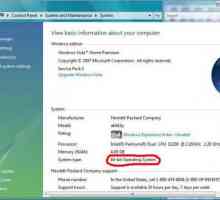 Cum se instalează Java pe Windows 7
Cum se instalează Java pe Windows 7 Cum de a obține drepturile de root pentru Android: instrucțiuni pentru începători
Cum de a obține drepturile de root pentru Android: instrucțiuni pentru începători Obțineți drepturile de root la Android fără probleme!
Obțineți drepturile de root la Android fără probleme!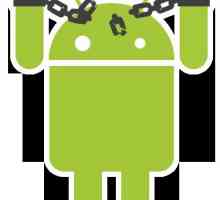 Ce este Root-dreapta?
Ce este Root-dreapta?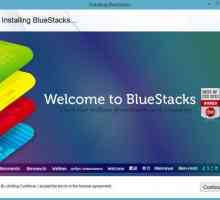 Cum se utilizează BlueStacks - descriere detaliată
Cum se utilizează BlueStacks - descriere detaliată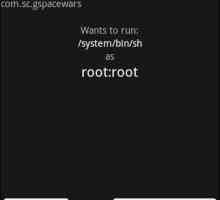 Ce este Rooting? Obținerea drepturilor Root pe Android
Ce este Rooting? Obținerea drepturilor Root pe Android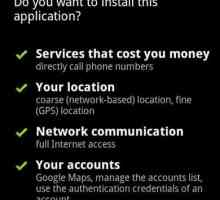 Cum se deschide APK-ul și există vreo opțiune?
Cum se deschide APK-ul și există vreo opțiune? Cum se instalează Android pe un computer și merită încercat?
Cum se instalează Android pe un computer și merită încercat? Cum să jucați jocuri Android pe computer: o prezentare generală a programelor.
Cum să jucați jocuri Android pe computer: o prezentare generală a programelor.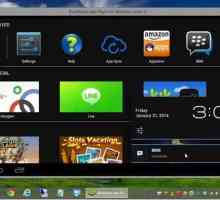 Cum se instalează "Play Store"
Cum se instalează "Play Store"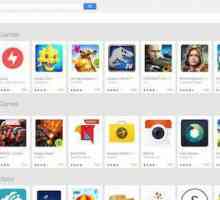 Cum se remediază eroarea "Fișier pachet nevalid"
Cum se remediază eroarea "Fișier pachet nevalid" De ce nu instalați Bluestacks?
De ce nu instalați Bluestacks? Firewall pentru Android: tipuri de aplicații și capabilitățile acestora
Firewall pentru Android: tipuri de aplicații și capabilitățile acestora Ce ar trebui să fac dacă BlueStacks nu sunt acceptate pe dispozitiv și cum instalez acest emulator?
Ce ar trebui să fac dacă BlueStacks nu sunt acceptate pe dispozitiv și cum instalez acest emulator? Modificarea limbii în limba engleză în engleză: instrucțiuni detaliate
Modificarea limbii în limba engleză în engleză: instrucțiuni detaliate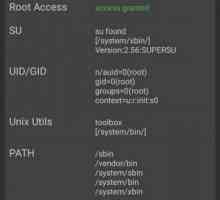 Cum să dezactivați drepturile de root pe Android prin aplicații și pe computer
Cum să dezactivați drepturile de root pe Android prin aplicații și pe computer Cum să eliminați în întregime BlueStacks din sistemele Windows?
Cum să eliminați în întregime BlueStacks din sistemele Windows?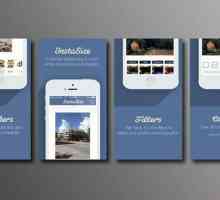 Cum se instalează Instasize pentru un computer?
Cum se instalează Instasize pentru un computer?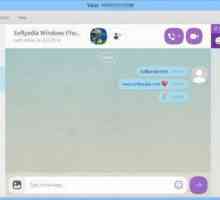 Pot instala "Vibe" pe calculatorul meu? Descrierea metodelor
Pot instala "Vibe" pe calculatorul meu? Descrierea metodelor Drepturi de autor: cum să elimini aplicațiile și cum să scapi de privilegiile superutilizatorilor
Drepturi de autor: cum să elimini aplicațiile și cum să scapi de privilegiile superutilizatorilor
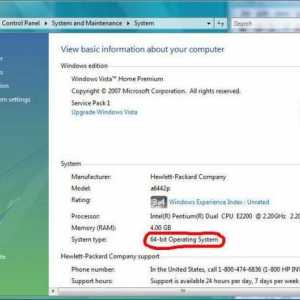 Cum se instalează Java pe Windows 7
Cum se instalează Java pe Windows 7 Cum de a obține drepturile de root pentru Android: instrucțiuni pentru începători
Cum de a obține drepturile de root pentru Android: instrucțiuni pentru începători Obțineți drepturile de root la Android fără probleme!
Obțineți drepturile de root la Android fără probleme! Ce este Root-dreapta?
Ce este Root-dreapta?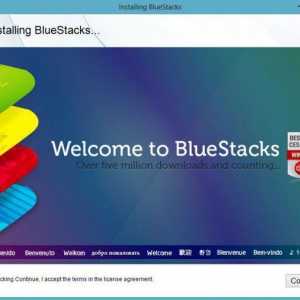 Cum se utilizează BlueStacks - descriere detaliată
Cum se utilizează BlueStacks - descriere detaliată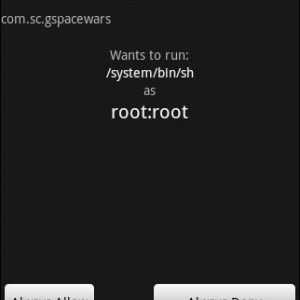 Ce este Rooting? Obținerea drepturilor Root pe Android
Ce este Rooting? Obținerea drepturilor Root pe Android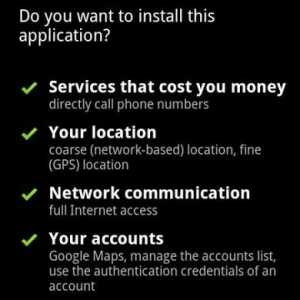 Cum se deschide APK-ul și există vreo opțiune?
Cum se deschide APK-ul și există vreo opțiune? Cum se instalează Android pe un computer și merită încercat?
Cum se instalează Android pe un computer și merită încercat? Cum să jucați jocuri Android pe computer: o prezentare generală a programelor.
Cum să jucați jocuri Android pe computer: o prezentare generală a programelor.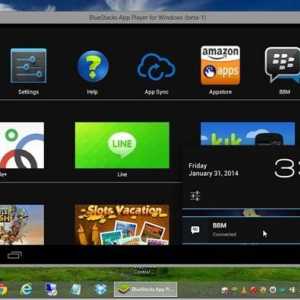 Cum se instalează "Play Store"
Cum se instalează "Play Store"